Siri pakub iPhone'ile ja iPadile mitmeid uusi funktsioone ja täiustusi, kui me kõik saame tänavu iOS 8-le kätte. Nende hulgas on hääle aktiveerimine, 22 uut dikteerimiskeelt ja laulu tunnustamine Shazami kaudu. Kuid isegi nüüd võib Siri olla võimeline tegema rohkem, kui paljud teist mõistavad.
Apple avalikustas Siri 2011. aastal iOS 5 ja iPhone 4Si vabastamisega. Vastates oma küsimustele, kommentaaridele ja mõnikord solvangutele, püüab hääl assistent vastata teie päringutele ning täita erinevaid ülesandeid, et päästa teid käsitsi töötamisest. Apple on pidevalt täiendanud Siri uusi oskusi ja nutikamaid, kuid Siri võib endiselt olla masendav, eriti kui te ei tea oma täielikke võimalusi.
Tagades, et inimesed leiavad Siri kasulikkuse, on Apple'i jaoks veelgi kriitilisem, et virtuaalse assistendi kontseptsioon on mobiilsideturul välja lülitatud. Häälega aktiveeritud Google Now on Android-seadmetel haaranud tugipunkti, samal ajal kui Microsofti uusim Windows Phone'i versioon näitab isiklikku hääl assistenti Cortana.
Niisiis, mida sa nüüd Siriga teha saaksid, ilma et peaksite ootama iOS 8? Siin on 12 nõuet ja nippe, mida kõik iOS 7 kasutajad saavad proovida.

1. Hoidke, et rääkida .
Kui tihti Siri katkestab teid enne, kui teil on võimalus kogu oma küsimus lõpetada? Probleemiks on selles, et pärast seda, kui Siri aktiveerimiseks puudutate nuppu Kodu, tõlgendab hääl assistent väikest pausi kui märki, et olete rääkinud. Noh, saate kergesti ära hoida neid tüütuid katkestusi lihtsalt hoides nuppu Home all, kuni kõne lõpetatakse. See tagab, et Siri kuuleb teie kogu küsimust ja ei helise, kuni te nupu vabastate.
2. Juurdepääs eelmisele vahetusele .
Siri jälgib teie vestlusi, kui see on avatud, nii et saate hõlpsalt eelmisele küsimusele ja vastusele kerida. Aga sulge Siri ja selle mälu ei ole nii hea. Siri saate uuesti avada vähemalt oma eelmise vestluse juurde. Siin on, kuidas: Küsi Siri küsimust, näiteks "Mis on temperatuur?" Siri sulgemiseks puudutage nuppu Home. Avage Siri uuesti, kuid uue küsimuse esitamise asemel puudutage Siri ekraani alumist osa küsimärgi ikooni kõrval. Pühkige üles Siri ekraan ja näete oma viimast vahetust hääl assistendiga.
3. Muutke oma eelmist küsimust .
Küsisite Sirilt küsimust, aga sa tegid vea, mille tulemuseks oli vale vastus. Võite korrata ja ümber sõnastada või lihtsalt muuta oma eelmist küsimust vea parandamiseks. Viimase tegemiseks libistage oma tee üles Siri ekraanile, kuni näete oma küsimust. Pange tähele fraasi "puudutage redigeerimiseks" selle all. Lihtsalt puudutage oma küsimust. Nüüd saate seda viga parandada, kirjutades või klõpsates klaviatuuri mikrofoni ikooni, et rääkida. Kui olete lõpetanud, puudutage klaviatuuril nuppu Done (Valmis) ja teie parandatud küsimus saadetakse Siri uuele uuele vastusele.
4. Avage rakendus .
Te ei saa veel Sirit kasutada kolmanda osapoole rakenduse juhtimiseks, kuid saate vähemalt öelda, et see käivitab rakenduse. Valige ükskõik milline rakendus, mis on installitud teie iPhone'i ja iPadile, näiteks Angry Birds. Ütle Sirile, et "avage Angry Birds" ja see vastab. Kui kahel või enamal rakendusel on sarnane nimi, näiteks Angry Birds ja Angry Birds Space, küsib Siri, millist soovite käivitada.
5. Postita Facebookis või Twitteris .
Jah, võite Sirile öelda, kas on Facebookis või Twitteris värskendus. Ütle lihtsalt: "Postita Facebookis" või "Postita Twitteris". Siri vastab, küsides, mida sa tahad öelda. Dikteeri värskendus ja Siri postitab selle teile.
6. Saada e-kiri või tekst .
Te võite Sirile öelda, et tahate kedagi teksti saata või e-posti teel saata ja seejärel dikteerida sõnumi kõik ühe hoobiga. Konkreetse isiku e-postiga saatmiseks ütle: "E-post Steve." Siri küsib teilt e-kirja teemat ja küsib seejärel sõnumi dikteerimist. Pärast dikteerimist küsib Siri, kas soovite e-kirja saata. Teksti puhul öelge Sirile: "Tekst Steve." Dikteeri oma sõnum ja Siri salvestab selle ja saadab selle.
7. Lugege oma e-kirju ja tekste .
Jah, Siri võib sulle e-kirju ja tekste lugeda. Kõigi postkastis olevate e-kirjade kuulamiseks üksteise järel öelge Sirile: "Loe kogu minu e-posti." Viimaste e-kirjade kuulamiseks kuupäeva ja kellaaja järgi lihtsalt ütle Sirile: "Lugege minu viimast e-posti." Teksti abil saate paluda Siril lugeda teid kõiki sõnumeid või ainult viimast konkreetselt isikult. Siri täidab ja küsib, kas soovite isikule teksti kaudu vastata.
8. Kontrollige vastamata kõnesid ja kõneposti .
Te võite Sirile öelda kõigi vastamata kõnede ja kõneposti nimede ja numbrite lugemise. See on iseenesest mugav. Kuid te võite võtta selle sammu edasi, öeldes häälabi assistendile, et teie kõnepostid taasesitada. Lihtsalt öelge: "Esita minu kõnepost" ja Siri paneb teie iPhone'i kõlarisse ja loeb automaatselt teie viimast kõneposti.
9. Räägi Sirile, kes keegi on .
Kas soovite Sirile öelda oma naisele või abikaasale teksti või saata oma emale e-kiri? Võite Sirile öelda, kes need inimesed teie elus on. Ütle Sirile, et teie naise nimi on näiteks Cecelia, öeldes: "Cecelia on mu naine." Siri küsib, kas soovite seda seda meeles pidada. Ütle lihtsalt jah, ja see jälgib suhteid. Järgmine kord, kui te ütlete: "Tekst minu naine, palun, " teab Siri täpselt, keda sa mõtled.
10. Õpetage Siri nimesid hääldama .
Pettunud, sest Siri kuulutab valesti teie nime või ühe teie kontaktisiku nime? Te saate seda õpetada, kuidas nime õigesti hääldada. Oletame, et Siri hoiab teie nõbu nime valesti, kui proovite teda e-posti teel saata või teksti tekstiga saata. Probleemi lahendamiseks öelge Sirile: "See ei ole see, kuidas sa hääldad [oma nõbu täisnime]." Vastuseks küsib Siri, kuidas te eesnime hääldate. Räägi nimi õigesti ja seejärel kuvab Siri kolme soovitatud häälduse loendi, mida saate kuulata. Vali õige (või lähim) üks ja Siri parandab selle hääldust. Seejärel kordab Siri seda protsessi perekonnanimega. Sellest ajast alates teab Siri täielikku nime.
11. Lülitage seade sisse või välja .
iOS pakub stseenide hulgast erinevaid seadeid, mida saate lubada või keelata. Kuid konkreetse sätte leidmine võib olla väljakutse. Selle asemel laske Siril teha teie jaoks tööd. Oletame, et soovite Bluetoothi sisse lülitada. Ütle lihtsalt Sirile: "Lülita Bluetooth sisse" ja teie soov on selle käsk. Kui aeg välja lülitada? Ütle lihtsalt: "Lülita Bluetooth välja" ja Siri annab teie soovi uuesti.
12. Lugege, mida saate Sirilt küsida .
Üks suurimaid küsimusi võib olla: "Mida sa täpselt Siri'ilt küsida?" Proovivestlusobjektide loendi vaatamiseks käivitage Siri ja küsi kas: "Mida ma saan küsida Sirilt?" või puudutage vasaku alumises nurgas küsimärkide ikooni. Siri kuvab nende teemade loendi, mida ta saab vastata koos konkreetse näitega.
Siri saab teha palju muid trikke, kuid need on mõned peamised. Hoidke rohkem nõuandeid, kui iOS 8 tabab teie iPhone'i või iPadi hiljem käesoleval aastal.


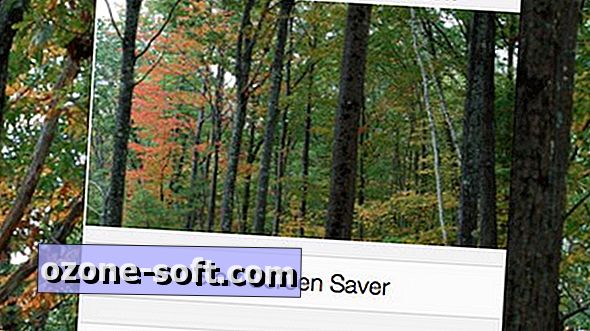



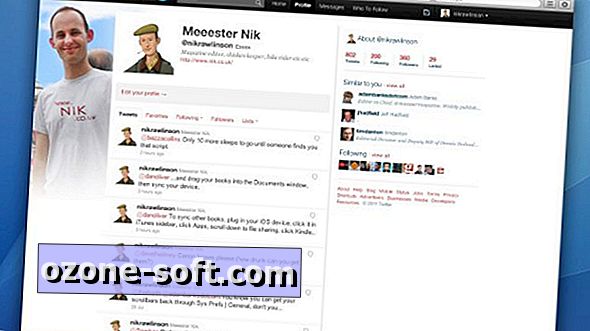






Jäta Oma Kommentaar